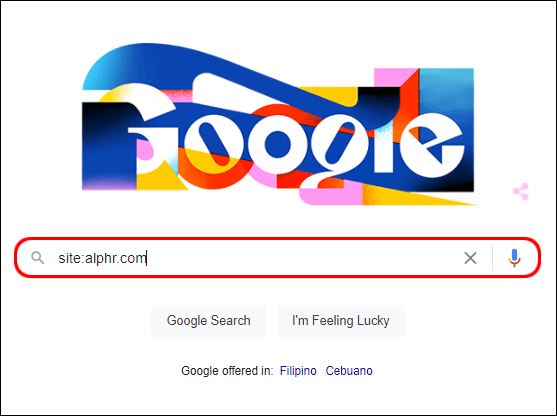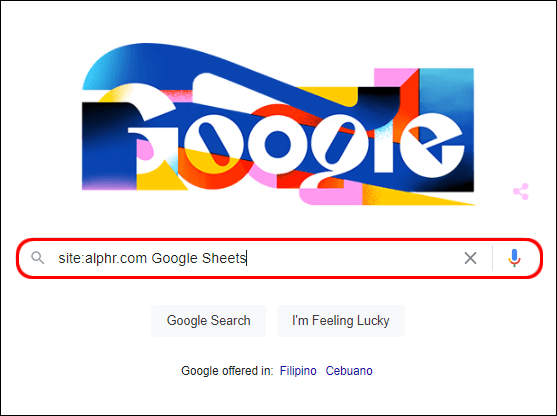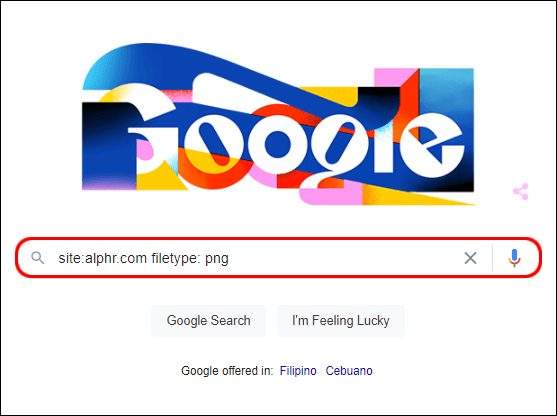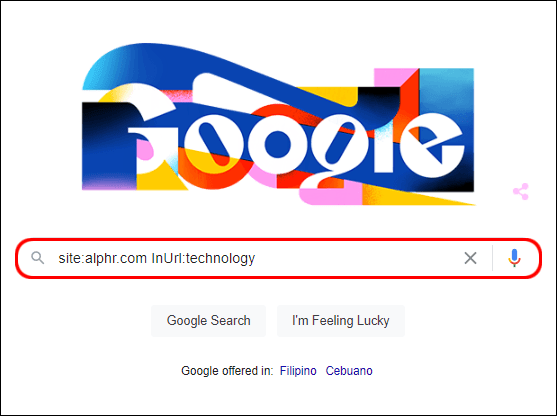Dank schnellerer Internetverbindungen und der einfachen Erstellung einer Website finden Sie im World Wide Web in Sekundenschnelle eine Fülle von Informationen zu fast jedem Thema. Die meisten Suchmaschinen sind mit fortschrittlichen Browsing-Tools ausgestattet, die garantieren, dass Sie schnell finden, wonach Sie suchen.
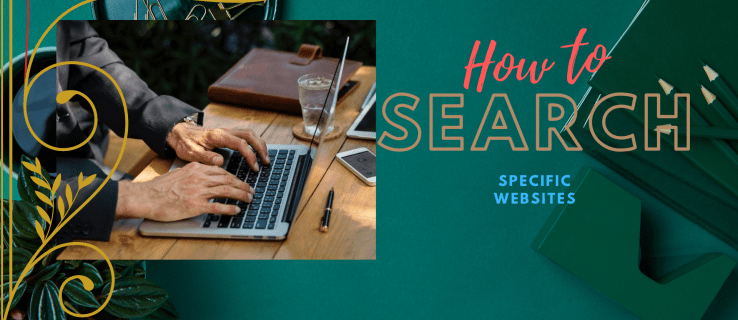
Aber was passiert, wenn Sie nur eine einzelne Domain durchsuchen möchten? In diesem Artikel zeigen wir Ihnen, wie Sie eine bestimmte Website in verschiedenen Browsern mithilfe von Schlüsselwörtern und „site:search“-Operatoren durchsuchen.
Wie suche ich innerhalb einer bestimmten Website?
Alle Suchmaschinen unterstützen den Befehl „site:search“. Sie können sowohl einzelne Wörter als auch ganze Phrasen verwenden, um nach bestimmten Informationen zu suchen. Natürlich funktioniert die Funktion am besten mit relevanten, detaillierten Keywords. So suchen Sie innerhalb einer bestimmten Website:
- Öffnen Sie Ihren Browser. Der Befehl funktioniert bei allen gängigen Suchmaschinen, einschließlich (aber nicht beschränkt auf) Google, Bing, Yahoo und DuckDuckGo.
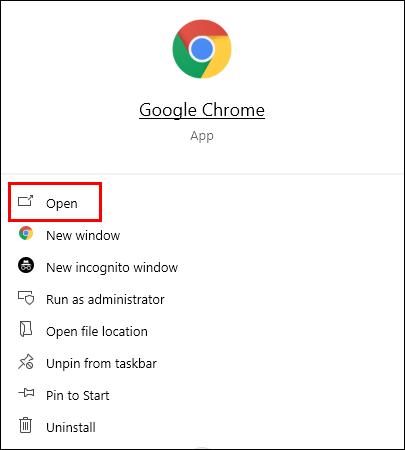
- Navigieren Sie zur Suchleiste und klicken Sie darauf. Geben Sie „site:“ vor der Domäne ein. Denken Sie daran, keine Leerzeichen zwischen den Wörtern zu haben.
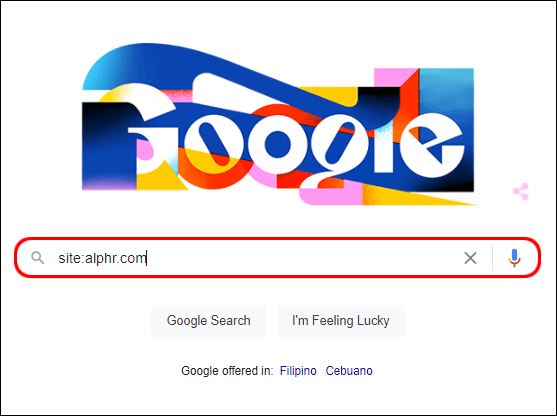
- Geben Sie den Suchbegriff in Form von Schlüsselwörtern und Phrasen ein. Versuchen Sie, so viele Informationen wie möglich hinzuzufügen. Verwenden Sie beispielsweise Daten und Orte.
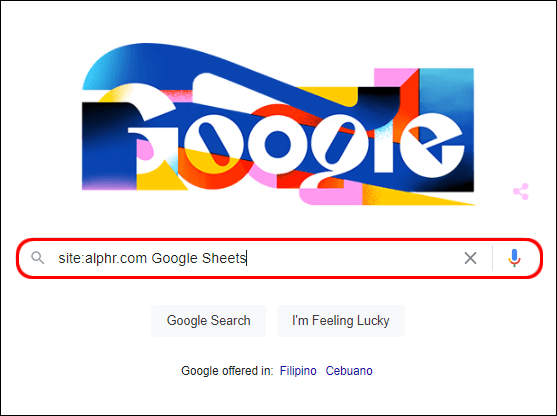
- Verwenden Sie die „
Dateityp: suchen”-Befehl, um nach Formaten zu suchen (z. B. PDF).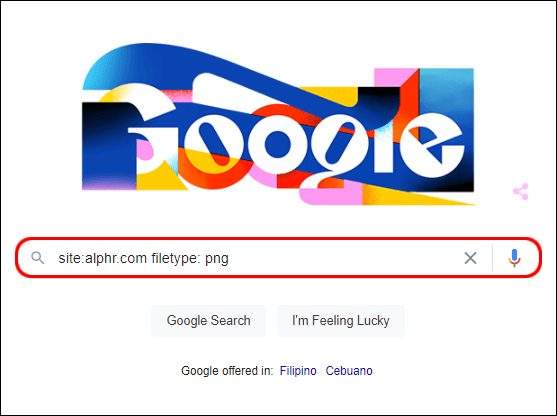
- Um eine URL zu finden, die einen bestimmten Begriff enthält, verwenden Sie das „
inurl:suchen" Befehl.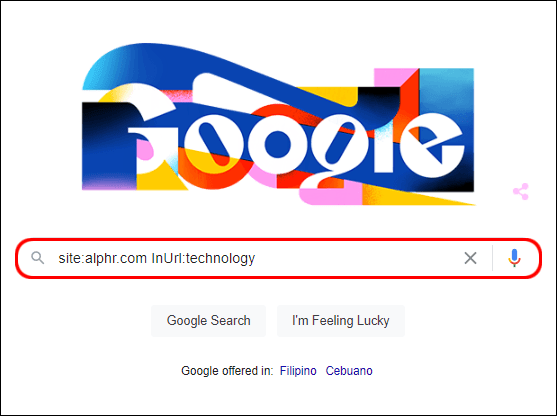
- Klicken Sie auf „Enter“, um die Suchergebnisse anzuzeigen.
Die "Seitensuche”-Operator funktioniert für alle Browser gleich. Eine noch schnellere Möglichkeit, eine bestimmte Website zu durchsuchen, ist die Verwendung der Tastenkombination STRG + F (Befehl + F). Dies funktioniert jedoch erst, wenn Sie die Webseite geöffnet haben.
Warum müssen Sie möglicherweise eine Site nach einem bestimmten Wort durchsuchen?
Es gibt viele Gründe, warum Sie eine Website nach einem bestimmten Wort durchsuchen müssen. Hier ist eine Liste der häufigsten Situationen:
- Informationsaktualisierungen: Angenommen, Sie haben Ihre geschäftliche E-Mail-Adresse geändert. Sie können die Website nach Ihrer alten Adresse durchsuchen, um sicherzustellen, dass sie nicht mehr enthalten ist.
- Rebranding: Auf diese Weise können Sie den Namen oder die Slogan Ihres Produkts schneller ändern.
- Urheberrechtsverletzung: Wenn Sie der Meinung sind, dass ein anderes Unternehmen Ihr geistiges Eigentum missbraucht, können Sie deren Website durchsuchen.
- Interne Links: Wenn Sie einen neuen Blogbeitrag verlinken möchten, finden Sie den Anker, indem Sie die Website durchsuchen.
- Sucheffizienz: Wenn Sie ein Zeitlimit haben, können Sie alle Informationen finden, indem Sie nach relevanten Schlüsselwörtern suchen.
- Verweise: Dies kann sich auf Statistiken, wissenschaftliche Forschung und jede andere Form von Daten beziehen, die als Quelle verwendet werden.
Zusätzliche FAQs
Wie durchsuche ich eine ganze Website nach Schlüsselwörtern?
Wenn Sie ein bestimmtes Wort im Sinn haben, können Sie die Website mit einer Tastenkombination durchsuchen. Hier ist wie:
1. Öffnen Sie Ihren Browser und besuchen Sie die Website.
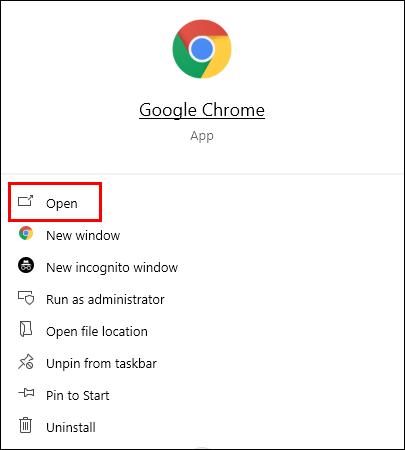
2. Halten Sie STRG + F (oder Befehl + F für Mac-Benutzer) gedrückt.
3. Geben Sie das Stichwort in die kleine Suchleiste oben auf dem Bildschirm ein.
Sie können dann durch die Website navigieren, indem Sie auf die kleinen Pfeile in der Suchleiste klicken. Das Schlüsselwort wird im gesamten Text mit einer leuchtenden Farbe hervorgehoben.

Für erweiterte Suchen ist es jedoch besser, eine Erweiterung zu verwenden. Wenn Sie beispielsweise wissen möchten, welche Keywords auf einer bestimmten Website am häufigsten verwendet werden, führen Sie eine erweiterte Suche mit einer Erweiterung durch. Hier ist eine Liste von Tools, die Sie kostenlos herunterladen können:
· Keyword-Generator
· Google-Trends
· Stichwort Surfer
· Stichworte überall
· Antworten Sie der Öffentlichkeit
Wie durchsuche ich eine Website mit Bing?
Obwohl Bing nicht so beliebt ist wie einige andere Browser, unterstützt Bing eine anständige Anzahl erweiterter Suchfunktionen, darunter der Site Search Operator. So durchsuchen Sie eine Website mit Bing:
1. Klicken Sie auf Ihrem Desktop auf das Bing-Symbol.
2. Navigieren Sie zur Suchleiste. Schreib die "Seite:Befehl“ und die Website-URL.

3. Klicken Sie auf „Eingabe“.
Neben der Verwendung allgemeiner Schlüsselwörter und Phrasen können Sie mit Bing auch nach Dateityp suchen. Hier ist wie:
1. Öffnen Sie Bing.
2. Klicken Sie auf die Suchleiste. Geben Sie das „Dateityp:Befehl“, gefolgt vom jeweiligen Format.

3. Klicken Sie auf „Enter“, um die Suchergebnisse anzuzeigen.

Wie durchsuche ich mehrere Websites gleichzeitig?
Um mehrere Websites zu durchsuchen, müssen Sie Ihrem Browser eine Erweiterung hinzufügen. Hier ist eine Liste von Add-ons, die Sie im Chrome Web Store erhalten können:
· All-in-One-Websucher
· Sofortige Mehrfachsuche
· Multi-Websuche
· Multi-Domain-Sucher
Klicken Sie nach dem Hinzufügen der Erweiterung auf das kleine Symbol neben der Adressleiste, um mehrere Websites zu durchsuchen.
Eine andere Möglichkeit besteht darin, eine benutzerdefinierte Suchleiste zu erstellen, die gleichzeitig mehrere Websites durchsuchen kann. So geht's:
1. Rufen Sie programmierbaresearchengine.google.com auf.
2. Klicken Sie auf die Registerkarte „Neue Suchmaschine“.

3. Geben Sie unter „Zu durchsuchende Websites“ die URLs der Websites ein, die Sie durchsuchen möchten.

4. Geben Sie die Informationen ein und klicken Sie auf „Erstellen“.

5. Nachdem Sie eine Suchmaschine erfolgreich erstellt haben, klicken Sie auf die Registerkarte „Öffentliche URL“.

6. Geben Sie das Schlüsselwort oder die Phrase ein und klicken Sie auf die Suchschaltfläche.
Die Anzahl der Websites, die Sie durchsuchen können, ist nicht begrenzt. Außerdem können Sie mit einer programmierbaren Suchmaschine bei Bedarf immer wieder neue hinzufügen.

Wie erhalten Sie Websites in Suchmaschinen?
Unabhängig von Ihrem gewählten Browser sind die Schritte zum Zugriff auf eine bestimmte Website fast identisch. So gelangen Sie zu Websites in Suchmaschinen:
1. Öffnen Sie Ihren gewählten Browser.
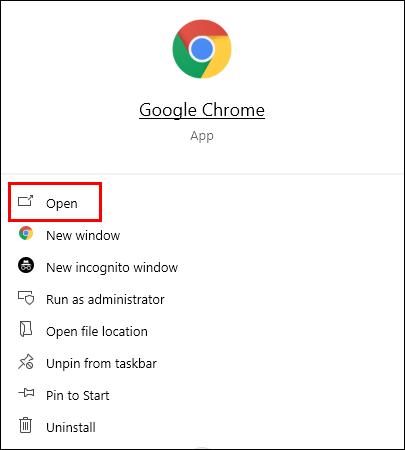
2. Navigieren Sie zur Adressleiste. Es befindet sich normalerweise oben auf der Seite.

3. Klicken Sie darauf und geben Sie die Website-URL ein.
4. Drücken Sie „Enter“ oder die Suchtaste. Je nach Browser können die Suchschaltflächen „Suchen“, „Jetzt suchen“ oder „Los“ lauten.
5. Normalerweise wird nach der Eingabe der ersten Buchstaben eine Liste mit Vorschlägen angezeigt. Wählen Sie die jeweilige Website aus und Sie gelangen direkt zur Startseite.

Wie verwende ich Google, um mit einer bestimmten Website zu suchen?
Google ist eine der beliebtesten Suchmaschinen der Welt. Es verfügt über eine Vielzahl von erweiterten Suchfunktionen, die für ein reibungsloses Surferlebnis sorgen. So verwenden Sie Google, um mit einer bestimmten Website zu suchen:
1. Öffnen Sie Ihren Browser und gehen Sie zu www.google.com.
2. Bewegen Sie den Cursor in die Suchleiste in der Mitte der Seite. Klick es an.

3. Geben Sie „site:“ in das Dialogfeld ein.

4. Geben Sie ohne Leerzeichen den Namen der jeweiligen Website ein. Sie müssen den Ursprung (www) nicht in der URL angeben. Geben Sie beispielsweise „Website: twitter.com“, um innerhalb von Twitter zu suchen, anstatt “Website: www.twitter.com”.

5. Drücken Sie die Leertaste und geben Sie den gesuchten Begriff auf der Website ein. Es kann ein Wort oder ein ganzer Satz sein.

6. Klicken Sie unter dem Dialogfeld auf die Schaltfläche „Google-Suche“. Sie können auch „Enter“ drücken, um die Suche zu starten.

Wenn Google Chrome der von Ihnen gewählte Browser ist, sind die Schritte etwas anders.
So suchen Sie mit einer bestimmten Website in Chrome:
1. Doppelklicken Sie auf das Chrome-Symbol auf Ihrem Desktop.
2. Bewegen Sie den Cursor in die Adressleiste am oberen Bildschirmrand. Markieren Sie den Text und drücken Sie die Rücktaste, um ihn zu löschen.

3. Geben Sie die URL der Website ein, die Sie durchsuchen möchten. Klicken Sie auf "Eingabe".

4. Klicken Sie auf die drei vertikalen Punkte in der oberen rechten Ecke. Wählen Sie „Mehr“ und dann „Suchen“ aus dem Optionsmenü.

5. In der oberen rechten Ecke der Seite wird eine neue Suchleiste angezeigt. Geben Sie Ihren Suchbegriff oder Ihre Phrase ein und klicken Sie auf "Enter".

6. Scrollen Sie durch die Website, um Suchergebnisse zu finden. Die übereinstimmenden Wörter oder Sätze werden gelb hervorgehoben.

Sie können die gleiche Methode sowohl auf iOS- als auch auf Android-Geräten verwenden. Hier ist wie:
1. Tippen Sie auf das Chrome-Symbol, um die App zu öffnen.

2. Gehen Sie zu einer bestimmten Website.

3. Tippen Sie auf die drei vertikalen Punkte ganz rechts in der Ecke. Wählen Sie „In Seite suchen“ aus dem Dropdown-Menü.

4. Geben Sie den Suchbegriff oder die Phrase ein und tippen Sie auf die Schaltfläche „Suchen“.

5. Scrollen Sie nach unten und suchen Sie die markierten Suchergebnisse.
Kann ich eine Website nach einem bestimmten Wort durchsuchen?
Sie können eine Website nicht nur nach einem bestimmten Wort durchsuchen, sondern auch auf drei verschiedene Arten. Am schnellsten verwenden Sie eine Tastenkombination. Hier ist wie:
1. Öffnen Sie Ihren gewählten Browser.
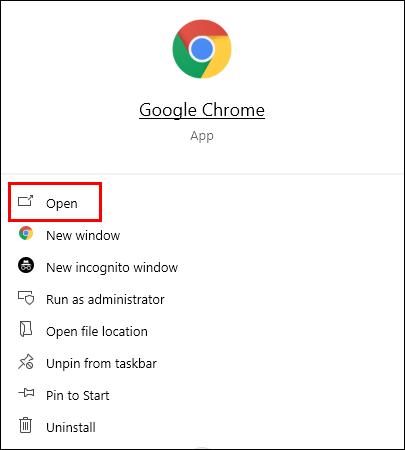
2. Geben Sie die Website-Adresse ein.

3. Drücken Sie STRG + F für Windows und Befehl + F für Mac.

4. Oben auf der Seite wird ein kleines Dialogfeld angezeigt. Geben Sie das gesuchte Wort ein.

5. Klicken Sie auf den kleinen Abwärtspfeil, um durch die Suchergebnisse zu navigieren. Das jeweilige Wort wird hervorgehoben. Sie können auch sehen, wie oft es im Text vorkommt.

Sie können auch den Site-Suchbefehl verwenden, um ein bestimmtes Wort zu finden. Geben Sie einfach den spezifischen Begriff in Anführungszeichen nach der Website-URL ein.
Schließlich verfügen die meisten Websites speziell für diesen Zweck über eine integrierte Suchleiste. So geht's:
1. Bewegen Sie den Cursor in die Suchleiste. Es befindet sich normalerweise oben auf der Seite neben einem kleinen Lupensymbol.

2. Klicken Sie darauf und geben Sie das Suchwort ein.
3. Klicken Sie auf „Enter“, um die Suchergebnisse anzuzeigen.
So fügen Sie Ihrer Website eine Google-Suchleiste hinzu
Mit der programmierbaren Suchmaschine können Sie die Navigation auf Ihrer Website verbessern. Sie können damit eine Suchmaschine mit vielen erweiterten Funktionen wie der automatischen Vervollständigung anpassen. Es ist eine großartige Möglichkeit, Ihre Website benutzerfreundlicher zu gestalten.
So fügen Sie Ihrer Website eine Google-Suchleiste hinzu:
1. Öffnen Sie Ihren Browser und gehen Sie zu programmierbaresearchengine.google.com. Klicken Sie auf "Erste Schritte".

2. Klicken Sie auf die Schaltfläche „Neue Suchmaschine“.

3. Geben Sie die Informationen ein. Geben Sie neben "Zu durchsuchende Websites" die URL ein. Wählen Sie die Sprache aus und geben Sie den Namen der Website ein.

4. Wenn Sie fertig sind, klicken Sie auf „Erstellen“. Um Ihren Suchmaschinencode zu erhalten, klicken Sie auf die Schaltfläche „Code abrufen“.

Mit der programmierbaren Suchmaschine können Sie später zurückkehren und die Einstellungen erneut anpassen. Sie können beispielsweise weitere Websites einbinden und die Suchmaschine jederzeit umbenennen.
Wie ein feinzahniger Kamm
Sie können die meisten Browser mit der Funktion „site:command“ durchsuchen. Je spezifischer Sie werden, desto besser sind die Suchergebnisse.
Wenn Sie nach einem bestimmten Wort suchen, verwenden Sie am besten die Tastenkombination STRG + F. Es gibt auch die Möglichkeit, mehrere Websites gleichzeitig zu durchsuchen, indem Sie eine Browsererweiterung verwenden.
Was ist Ihre Suchmaschine? Neigen Sie dazu, beim Surfen Schlüsselwörter zu verwenden? Kommentieren Sie unten und teilen Sie uns mit, ob es eine andere Möglichkeit gibt, innerhalb einer bestimmten Website zu suchen.